日常的にパソコンを利用されている方の中で、以下のような経験をされたことも多いのではないでしょうか。
- 時間をかけて作ったWordやExcelのファイルを、誤ってハードディスクやゴミ箱から削除してしまった
- パソコンがクラッシュして大事なデータが飛んでしまった
- 必要なデータが入っている外付けハードディスクを誤ってフォーマットしてしまった
そのようなとき、すぐに諦めてはいけません。専用のソフトを使うことでデータを復元することができるかもしれません。
データ復元ソフトにはWindowsに標準的に搭載されているものを含めて様々な種類がありますが、中でもオススメなのが、復旧率97.3%を誇るEaseUS Data Recovery Wizardです。
今回はEaseUS Data Recovery Wizardの特徴や機能についてご紹介します。
目次
EaseUS Data Recovery Wizardとは
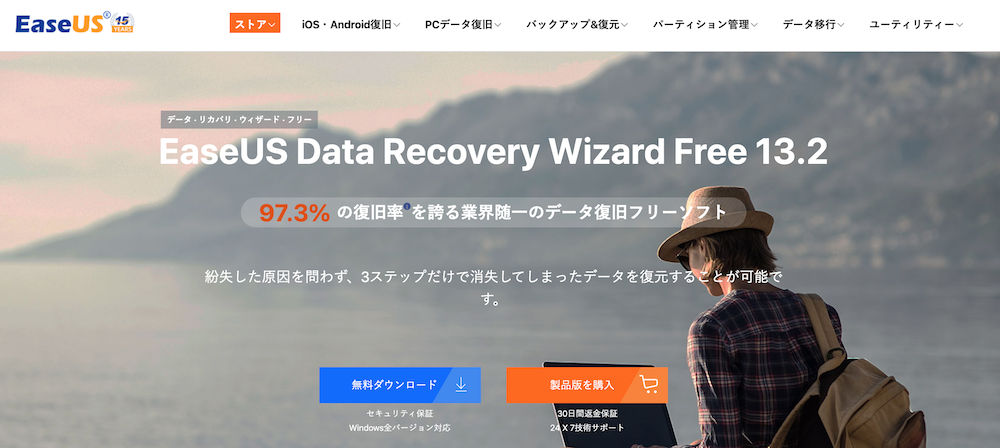
EaseUS Data Recovery Wizardとは、誤ってパソコンから削除してしまったデータを復元することができるデータ復旧ソフトです。
MacやWindows 10/8.1/8/7/XPに対応しています。
パソコンの記憶媒体からファイルを削除したとき、外見上はファイルが完全に削除されてしまったように見える場合であっても、実は消したファイルが残っていることがあります。
EaseUS Data Recovery Wizardはこのようなファイルを発見し、97.3%の復旧率を誇る業界随一のデータ復旧することができるソフトです。
EaseUS Data Recovery Wizardの特徴
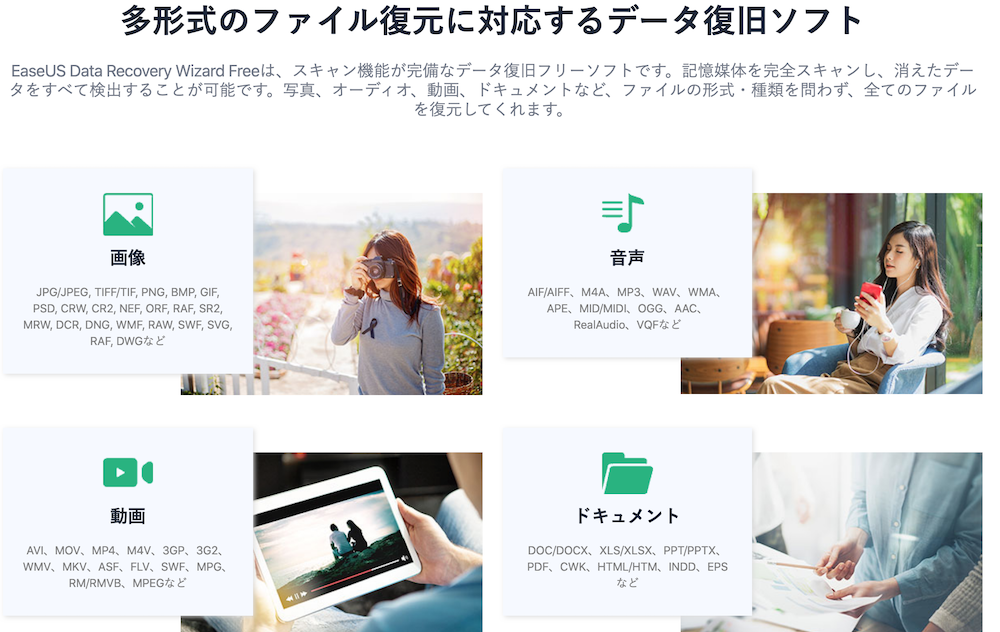
EaseUS Data Recovery Wizardには、他のデータ復元ソフトにはない強みがあります。
Windowsに標準装備されている復元機能を始め、多くのデータ復元ソフトは、パソコンに内蔵されているハードディスクドライブしか復元の対象になりません。
しかし、大容量の外付けハードディスクドライブや持ち運びに便利なUSBメモリ、SDカードなどからデータを復元する必要がある場合も多々あるはずです。
EaseUS Data Recovery Wizardなら、内蔵のハードディスクドライブはもちろん、USBメモリやメモリカードなど、パソコンに接続しているあらゆる記憶媒体からデータの復旧が可能です。
復元できるデータの種類も多岐にわたります。
Word、Excel、PowerPoint、PDFなどのドキュメントファイルはもちろん、画像(JPG、JPEG、PNG、GIFなど)、音声(MP3、WAV、RealAudioなど)、動画(AVI、MOV,MP4、WMVなど)といった様々な形式のファイル復元に対応しています。
その他、Outlook、Outlook Expressなどのローカルメール(PST、DBX、EMLXなど)や圧縮ファイル(ZIP、RAR、SIT、ISOなど)、exeファイルなども復元することができます。
また、ハードディスクから誤ってデータを削除してしまった場合だけでなく、ウイルス攻撃、システムクラッシュ、フォーマットによって消失したファイルも復元することができます。
空にしたゴミ箱や消失したパーティションからもファイルを復元することも可能なところが強みであり、最大の特徴であるといえます。
EaseUS Data Recovery Wizardの利用方法
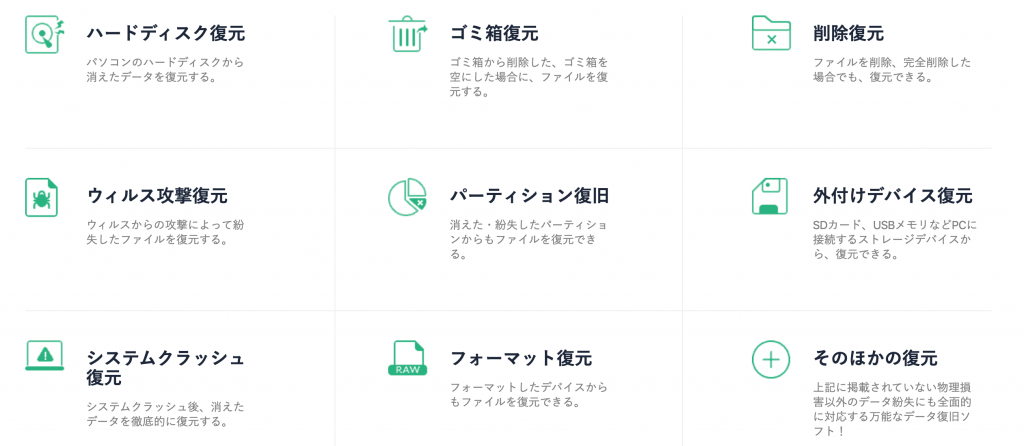
データ復元ソフトというと、複雑な操作が必要なのではないかと思われる方が多いかもしれません。
データ復元ソフトの中には専門知識がないと操作が難しいものも存在しますが、EaseUS Data Recovery Wizardの利用方法は非常にシンプルです。
まず、紛失したデータが保存されていたドライブを選択し、スキャンを開始します。
EaseUS Data Recovery Wizardは短時間でドライブ内をスキャンし、消失したファイルを一覧表示します。
その中から必要なファイルを探し、復元を行うだけです。
削除されたファイルが多く表示され、目的のファイルを探すことが困難な場合もあります。
そのようなときには条件を設定してリストを絞り込むことで必要なファイルを特定することが可能です。
また、プレビュー機能によって復元前にファイルの中身を確認することもできる点も利便性が高いと言えるでしょう。
EaseUS Data Recovery WizardのUIはシンプルでわかりやすく、誰でも簡単に操作することができます。
いざという時のためにファイルバックアップを
EaseUS Data Recovery Wizardは削除してしまったソフトを簡単な操作で復元することができる、頼れるファイル復元ソフトです。
データの復元が必要なあらゆる状況に対応することができシンプルで使いやすく、誰でも簡単に操作することができます。
EaseUS Data Recovery Wizardには無料で使えるフリープランのほか、有料のプロプランやテクニシャンプランがあります。
有料プランはデータの容量に制限がないほか、年中無休のテクニカルサポートや、期間中の無料アップグレードなどの手厚いサービスがあります。
ほとんどの方は容量の小さなファイルを復元するために一度だけ使用したいというニーズだと思われますので、まずはフリープランで利用を始めるのがおすすめです。
ご注意点としては、削除してから時間が経過してしまったり、もともとデータがあった保存場所を削除後に操作してしまったりすると、データが完全に失われ、ファイルを復元することができない場合があります。
ファイルを誤って削除してしまったら余計な操作はせず、なるべく早くEaseUS Data Recovery Wizardを使ってデータの復元を試みましょう。
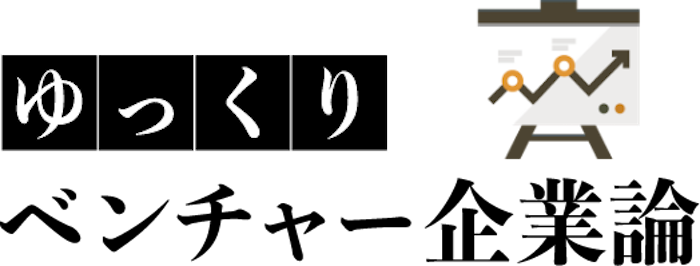


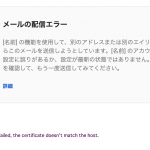



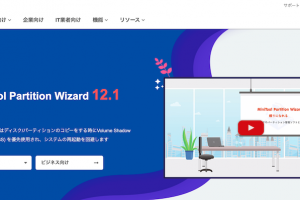
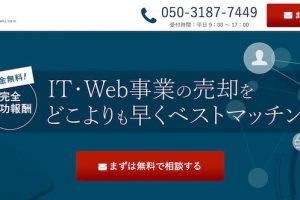

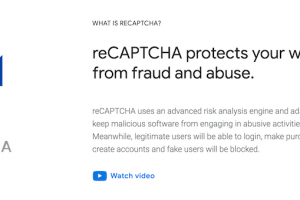

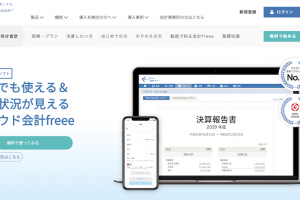


















コメントを残す